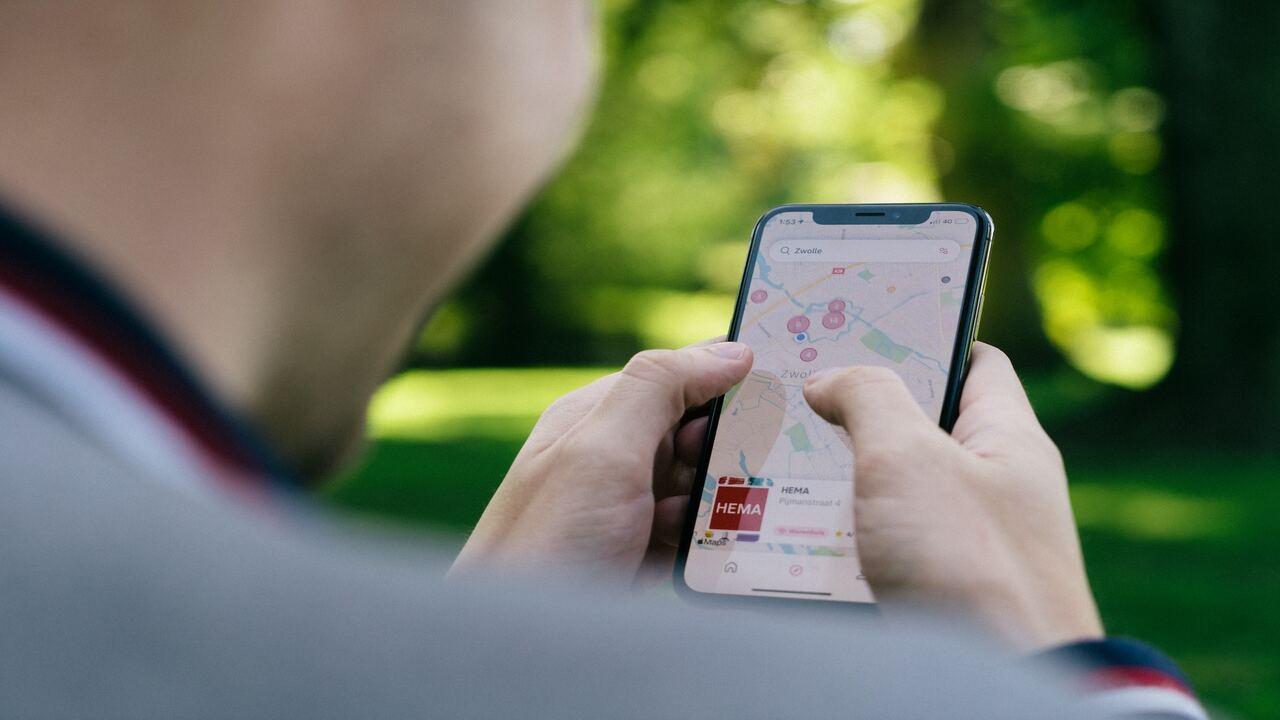Google Maps se ha convertido en uno de los imprescindibles en cualquier smartphone. Más allá de su evidente uso cuando viajamos, la realidad es que también puede servirnos de gran ayuda en otros muchos casos de nuestro día a día. Como cuando queremos trazar la ruta más corta para llegar a un punto B o informarnos sobre la congestión del tráfico. No obstante, su precisión puede verse afectada por diferentes motivos. Te enseñamos a calibrarla para lograr un óptimo resultado.
Son muchas las opciones que nos ofrece Google Maps que pueden llegar a ser muy útiles en nuestro día a día. Más allá de su capacidad para ofrecernos la mejor ruta para acudir de un Punto A a un Punto B con nuestro vehículo, también es un buen repositorio de información para mantenernos actualizados de los horarios de nuestros transportes públicos favoritos, la integración con otros servicios públicos y privados: como los patinetes o los coches compartidos en función de la localización, y la información relativa al precio de cada billete.
Pero, para todo ello, hay una funcionalidad que es básica: la necesidad de que nuestro teléfono móvil tenga una buena calibración en su señal de GPS y brújula para evitar sufrir desviaciones que no son necesarias. La precisión de los mapas es un aspecto crucial de la navegación y nos puede evitar muchos problemas. No es lo mismo que nos indique que debemos girar a la derecha en el momento exacto que lo haga justo cuando estamos en la intersección sin capacidad de maniobra.
Por suerte, calibrar el GPS es algo sencillo. Pero, ¿cómo podemos llevar a cabo esta calibración? Te lo contamos.
Calibrar Google Maps en un iPhone
Para calibrar Google Maps en un iPhone, debemos seguir los siguientes pasos:
- En primer lugar, acceder a la aplicación de Google Maps y comprobar que tiene un buen funcionamiento.
- A posteriori, tocar sobre el círculo azul que indica nuestra posición. Entre la diversa información que aparecerá, deberemos pulsar sobre el botón en el que aparece la opción de Calibrar.
- Acto seguido, tendremos que dar acceso a nuestra cámara. Y mover nuestro terminal con el objetivo de que Google Maps vaya recabando toda la información posible de los edificios de nuestro alrededor y, en general, de la ubicación en la que nos encontramos.
- Una vez realizadas todas las acciones descritas, aparecerá el mensaje de “precisión de ubicación alta”.
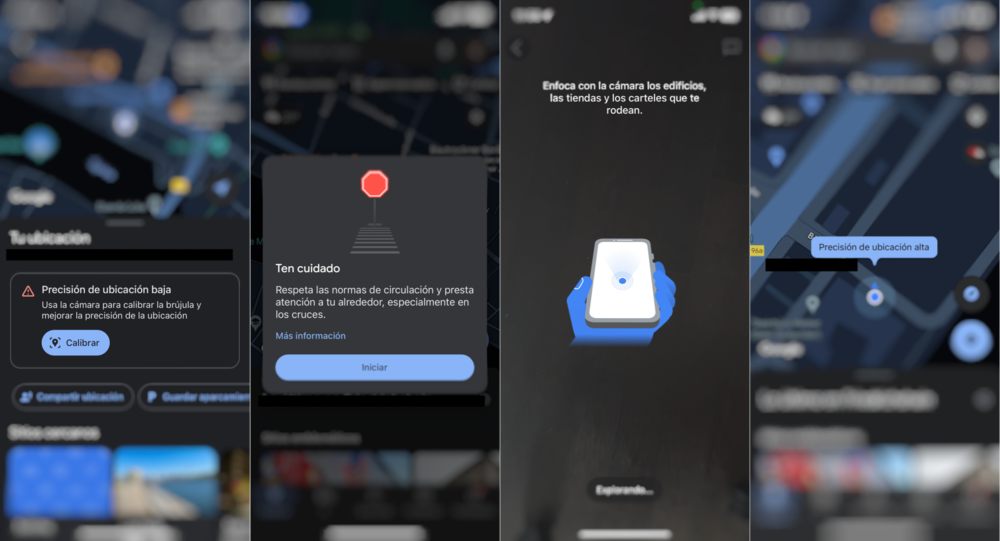
¿Y en Android?
En Android, los paso que debemos recorrer son muy similares a los descritos previamente. Debemos abrir Google Maps en nuestro móvil, verificar la orientación del mismo modo que lo haríamos en el iPhone y, a continuación, iniciar el proceso de calibración que resulta exactamente igual que en el iPhone.
No obstante, el único cambio lo encontramos en que, en función de nuestra ubicación, es posible que nos solicite que realicemos, como paso extra, un movimiento en forma de ocho con nuestro terminal. El objetivo de ello es ayudar a la brújula del móvil a ajustar todos los parámetros que tienen impacto en el momento de llevar a cabo el ajuste pertinente.
Además, y como medida complementaria, también podemos activar el modo de precisión alta que se encuentra ubicado en los propios ajustes de nuestro terminal. Para acceder a este parámetro, tenemos que abrir la aplicación de Configuración, seleccionar Ubicación y, en la parte superior, presionar el modo de Precisión Alta que nos aparecerá allí.
A partir de este momento, tendremos la ubicación, tanto en iOS como en Android, en su máximo alcance. Es posible que, si nos encontramos en algunas zonas de nuestra ciudad con muchos edificios altos y calles estrechas, puede que la ubicación no resulte todo lo precisa que debería. En estos casos, debemos tener un poco más de paciencia o intentar buscar lugares más despejados para poder trazar cualquier tipo de ruta.